विषयसूची:
- चरण 1: मूल संरचना
- चरण 2: शब्दकोश का निर्माण और यादृच्छिकीकरण
- चरण 3: लूप्स के लिए और जबकि बनाना
- चरण 4: हमारी जबकि लूप की स्थिति बनाना
- चरण 5: गलत उत्तरों से निपटना
- चरण 6: परिणाम देखना
- चरण 7: अपने कार्यक्रम का परीक्षण
- चरण 8: विचार समाप्त करना

वीडियो: गैर-अंग्रेजी कीबोर्ड लेआउट सीखने के लिए पायथन का उपयोग करना: 8 कदम

2024 लेखक: John Day | [email protected]. अंतिम बार संशोधित: 2024-01-30 09:18

नमस्ते, मैं जूलियन हूँ! मैं एक कंप्यूटर विज्ञान का छात्र हूं और आज मैं आपको दिखाने जा रहा हूं कि आप खुद को गैर-अंग्रेजी भाषा का कीबोर्ड लेआउट सिखाने के लिए पायथन का उपयोग कैसे कर सकते हैं। आजकल बहुत सारी भाषा सीखने की प्रक्रिया ऑनलाइन होती है, और एक चीज जिससे लोग वास्तव में संघर्ष कर सकते हैं, वह है यह सीखना कि उनके कीबोर्ड पर अक्षर कहाँ हैं। इस ट्यूटोरियल के अंत तक, हमारे पास एक प्रोग्राम होगा जिससे आप बार-बार खुद से क्विज कर सकेंगे और साथ ही अपने स्कोर पर नज़र रख सकेंगे। इस प्रदर्शन के लिए मैं कोरियाई वर्णमाला, हंगुल का उपयोग करूंगा। लेकिन, आप अपनी पसंद की किसी भी भाषा का उपयोग तब तक कर सकते हैं जब तक उसमें मानक WASD कीबोर्ड के लिए कीबोर्ड लेआउट हो।
आपूर्ति:
-पायथन 3 या बाद के संस्करण के साथ एक कार्यशील कंप्यूटर स्थापित
-पायथन और उसके कार्यों की एक बुनियादी समझ (शब्दकोश, लूप के लिए, जबकि लूप और यदि कथन)
-आप जिस भाषा को सीखने का प्रयास कर रहे हैं, उसके लिए कीबोर्ड लेआउट का चित्र
चरण 1: मूल संरचना

एक नई पायथन फाइल बनाएं और इसे सेव करें। यादृच्छिक आयात करके प्रारंभ करें। अब हम अपने फंक्शन को परिभाषित कर सकते हैं, जिसे मैं 'टाइपिंग' कहूंगा। ध्यान रखें, कि इनमें से किसी भी चर नाम को आपकी पसंद के अनुसार बदला जा सकता है। हमारे फ़ंक्शन के भीतर, दो खाली शब्दकोश बनाएं: वर्णमाला और गलत। फिर एक सही वेरिएबल बनाएं और इसे 0 पर असाइन करें।
चरण 2: शब्दकोश का निर्माण और यादृच्छिकीकरण
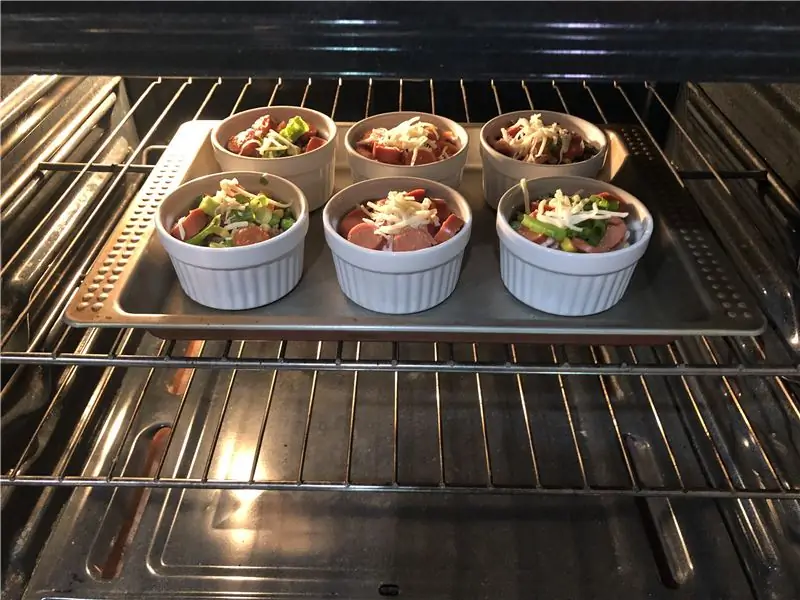
अल्फाबेट डिक्शनरी वह जगह होगी जहां सभी सहसंबंधी कुंजियां और उत्तर रखे जाएंगे। उस लेआउट की अपनी तस्वीर का उपयोग करें जिसे आप संदर्भ के रूप में सीखना चाहते हैं, और गैर-अंग्रेज़ी वर्ण के साथ शब्दकोश भरें, और अंग्रेजी वर्ण प्रत्येक प्रविष्टि के लिए मान है। किसी भी ऐसे वर्ण के लिए जिसे शिफ्ट करने की आवश्यकता है, बस बड़े अक्षरों में अंग्रेजी वर्ण दर्ज करें। इसके बाद, डिक्शनरी को रैंडमाइज करने के लिए हम एक की वेरिएबल बनाना चाहेंगे जो डिक्शनरी की की () से एक सूची बनाता है। अंत में, हम कुंजी सूची को मिलाने के लिए random.shuffle का उपयोग कर सकते हैं।
चरण 3: लूप्स के लिए और जबकि बनाना

पहले लूप के लिए एक बनाएं जो आपके द्वारा बनाई गई चाबियों की सूची के माध्यम से जाता है। उसके नीचे, प्रयास नामक एक चर बनाएं और इसे 3 (या फिर भी कई प्रयास जो आप प्रति प्रश्न की अनुमति देना चाहते हैं) को असाइन करें। फिर, थोड़ी देर ट्रू लूप बनाएं, और उसके नीचे अपना उपयोगकर्ता इनपुट बनाएं, इसे वैल्यू नामक एक वैरिएबल को असाइन करें। मान में वह कुंजी शामिल होनी चाहिए जिसे हम पुनरावृत्त कर रहे हैं और एक स्ट्रिंग जो उपयोगकर्ता से अंग्रेज़ी में उत्तर मांगती है।
चरण 4: हमारी जबकि लूप की स्थिति बनाना

हमारे पास लूप के लिए 4 मुख्य शर्तें होंगी: यदि उपयोगकर्ता सही है, यदि वे छोड़ना चाहते हैं (रिक्त स्थान दर्ज करके), यदि इनपुट एक भी अक्षर नहीं है, या यदि उनका उत्तर गलत था। यदि उनका इनपुट वर्णमाला [कुंजी] के बराबर है, तो 'सही' प्रिंट करें, सही चर में 1 जोड़ें और फिर तोड़ दें। यदि उनका इनपुट कुछ भी नहीं है, तो हम 'स्किप्ड' प्रिंट करेंगे, उनके उत्तर को गलत डिक्शनरी में जोड़ देंगे और फिर तोड़ देंगे। अंत में, यदि उनका इनपुट अल्फ़ान्यूमेरिक वर्ण नहीं है, या इनपुट की लंबाई 1 से अधिक है, तो हम उन्हें बताते हैं कि उनका इनपुट अमान्य है।
चरण 5: गलत उत्तरों से निपटना

अंत में हमारे अन्य कथन के भीतर, हमें पहले यह जांचना होगा कि उपयोगकर्ता के पास कितने प्रयास हैं। यदि उपयोगकर्ता के पास केवल 1 प्रयास शेष था, तो हम गलत शब्दकोश में उत्तर जोड़ते हैं, सही उत्तर का प्रिंट आउट लेते हैं, फिर विराम देते हैं। शेष कथन के लिए (यदि उनके पास अभी भी प्रयास शेष हैं), प्रयासों से 1 घटाएं, उपयोगकर्ता को पुनः प्रयास करने के लिए कहें, और प्रिंट करें कि कितने प्रयास शेष हैं।
चरण 6: परिणाम देखना

मुश्किल हिस्सा खत्म! अब, हमें अपने परिणाम देखने के लिए बस कुछ प्रिंट स्टेटमेंट जोड़ने होंगे। सबसे पहले, प्रिंट करें कि उपयोगकर्ता ने वर्णमाला की लंबाई से सही किया है। अगले भाग को पेश करने के लिए, 'आपको निम्नलिखित गलत मिला:' प्रिंट करें। फिर, गलत शब्दकोश के माध्यम से पुनरावृति करने के लिए लूप के लिए उपयोग करें। फिर, प्रत्येक कुंजी को मूल्य के बाद प्रिंट करें। फ़ाइल के अंत में अपने फ़ंक्शन को कोष्ठक की एक जोड़ी द्वारा इसका नाम अनइंडेंटेड फॉलोअर टाइप करके कॉल करना सुनिश्चित करें। और इसके साथ ही, हमारी फाइल पूरी हो गई है!
चरण 7: अपने कार्यक्रम का परीक्षण

अपना प्रोग्राम चलाने के लिए f5 दबाएं। सही उत्तर, गलत उत्तर, छोड़ें और अमान्य इनपुट सहित अपनी सभी शर्तों की जांच करना सुनिश्चित करें। संलग्न फोटो दिखाता है कि एक उदाहरण परीक्षण रन कैसा दिख सकता है।
चरण 8: विचार समाप्त करना
यदि आपने इसे इतनी दूर कर लिया है, तो बढ़िया काम! जब तक आप अपनी इच्छित भाषा में टच टाइपिस्ट नहीं हो जाते, तब तक आप अपने आप से अंतहीन प्रश्नोत्तरी कर सकते हैं। पायथन में अनंत संभावनाएं हैं, इसलिए कार्यक्रम की सुविधाओं को जोड़ने या बदलने के लिए इधर-उधर छेड़छाड़ करने से न डरें। पढ़ने के लिए धन्यवाद!
सिफारिश की:
ESP8266 और ESP32 के लिए पायथन के साथ शुरुआत करना: 6 कदम

ESP8266 और ESP32 के लिए पायथन के साथ शुरुआत करना: Bacground ESP8266 और इसके छोटे बड़े भाई ESP32 पूर्ण टीसीपी/आईपी स्टैक और माइक्रो-कंट्रोलर क्षमता के साथ कम लागत वाले वाई-फाई माइक्रोचिप हैं। ESP8266 चिप पहली बार 2014 में निर्माता समुदाय के ध्यान में आया। तब से, कम कीमत (
अपने कीबोर्ड के साथ अपने मॉडल ट्रेन लेआउट को नियंत्रित करें!: 12 कदम

अपने कीबोर्ड के साथ अपने मॉडल ट्रेन लेआउट को नियंत्रित करें !: मेरे पिछले निर्देश में से एक में, मैंने आपको दिखाया था कि आप अपने टीवी रिमोट से अपनी मॉडल ट्रेन को कैसे नियंत्रित कर सकते हैं। आप यहां एक उन्नत संस्करण भी देख सकते हैं। इस निर्देशयोग्य में, मैं आपको दिखाऊंगा कि कैसे एक कीबोर्ड के साथ एक मॉडल ट्रेन लेआउट को नियंत्रित किया जाए
कीबोर्ड नियंत्रित मॉडल रेलवे लेआउट V2.5 - पीएस/2 इंटरफ़ेस: 12 कदम

कीबोर्ड नियंत्रित मॉडल रेलवे लेआउट V2.5 | PS/2 इंटरफ़ेस: Arduino माइक्रोकंट्रोलर का उपयोग करते हुए, मॉडल रेलवे लेआउट को नियंत्रित करने के कई तरीके हैं। एक कीबोर्ड में बहुत सारे फ़ंक्शन जोड़ने के लिए बहुत सारी कुंजियाँ होने का एक बड़ा फायदा होता है। आइए देखें कि हम लोकोमोटिव के साथ एक साधारण लेआउट के साथ कैसे शुरुआत कर सकते हैं
रास्पबेरी पाई और AIS328DQTR का उपयोग करके मॉनिटरिंग एक्सेलेरेशन पायथन का उपयोग करना: 6 चरण

रास्पबेरी पाई और AIS328DQTR का उपयोग करके त्वरण की निगरानी करना पायथन का उपयोग करना: त्वरण सीमित है, मुझे लगता है कि भौतिकी के कुछ नियमों के अनुसार।- टेरी रिले एक चीता पीछा करते समय अद्भुत त्वरण और गति में त्वरित परिवर्तन का उपयोग करता है। किनारे पर सबसे तेज़ जीव कभी-कभी शिकार को पकड़ने के लिए अपनी शीर्ष गति का उपयोग करता है। NS
PiTanq - एआई सीखने के लिए रास्पबेरी पाई और पायथन के साथ रोबोट-टैंक: 10 कदम

PiTanq - रास्पबेरी पाई के साथ रोबोट-टैंक और AI सीखने के लिए पायथन: Pitanq एक रोबोट-टैंक है जिसमें रास्पबेरी पाई द्वारा संचालित कैमरा है। इसका उद्देश्य सेल्फ ड्राइविंग की आर्टिफिशियल इंटेलिजेंस सीखने में मदद करना है। टैंक पर AI OpenCV और Tensoflow द्वारा विशेष रूप से रास्पियन जेसी के लिए बनाया गया है। मजबूत एल्यूमीनियम पर आधारित
